




Dans ce guide, nous vous expliquons comment jouer à Dragon Ball Legends depuis votre ordinateur. Pour ce faire, nous allons nous tourner vers un émulateur Android. Notre choix se porte sur BlueStacks grâce à sa stabilité, sa facilité d’utilisation et ses performances. De plus, ce logiciel est très sécurisé, gratuit, mais aussi compatible avec Windows et Mac OS. BlueStacks est une véritable valeur sûre en termes d’émulation.Télécharger Dragon Ball Legends sur PC
Pour commencer, nous allons nous procurer le fameux émulateur. Nous vous invitons donc à vous rendre sur cette page de téléchargement. Cliquez ensuite sur le bouton “Jouez DRAGON BALL LEGENDS sur PC“. Lorsque le fichier a fini de se télécharger, lancez-le pour démarrer l’installation. Notez que si cette étape prend un peu de temps, c’est que BlueStacks effectue quelques tests pour proposer un paramétrage qu’il jugera plus adapté à votre machine.
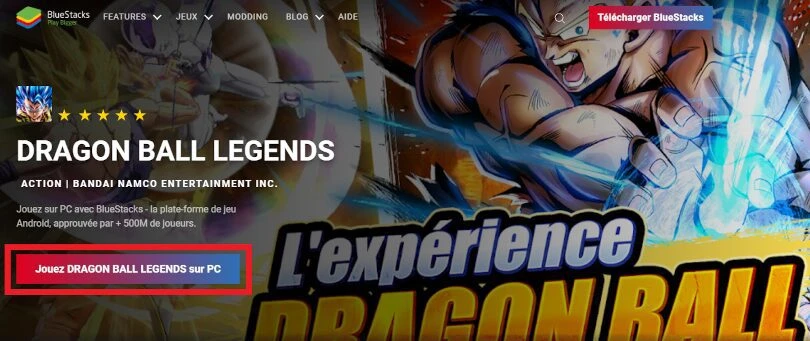
Une fois l’installation de l’émulateur terminée, vous pouvez lancer l’émulateur. Nous vous conseillons de relier votre compte Google à BlueStacks. La raison est simple : beaucoup de jeux – dont Dragon Ball Legends – associent souvent leurs sauvegardes à ce compte. Ainsi, il suffira parfois de lancer un jeu pour que votre compte Google vous propose de lui-même de retrouver la progression que vous avez effectuée depuis votre mobile !
Comme vous avez l’émulateur, nous allons maintenant nous procurer Dragon Ball Legends PC. Pour cela, lancez BlueStacks et rendez-vous sur le Play Store. Effectuez une recherche classique pour trouver l’application Dragon Ball Legends et cliquez sur “Installer“.
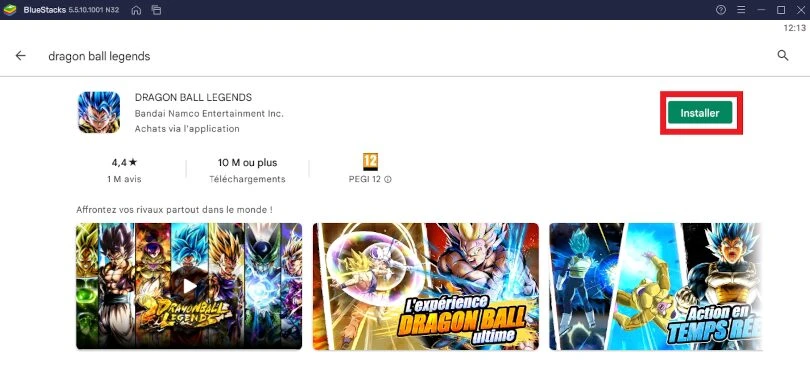
Vous possédez maintenant Dragon Ball Legends PC. Vous pouvez retrouver l’icône de l’application depuis la page d’accueil de l’émulateur. Il nous reste donc plus qu’une seule étape : récupérer votre compte ainsi que la sauvegarde qui lui est associée.
Avant cela, nous vous proposons de jeter un coup d’œil à notre guide afin d’optimiser BlueStacks. En faisant ainsi, vous pourrez profiter d’un maximum de fonctionnalités contenues dans l’émulateur. Vous pourrez par exemple éliminer d’éventuels lags, mais aussi d’autres astuces et conseils afin de jouer à Dragon Ball Legends PC dans des conditions optimales.
Lancez Dragon Ball Legends via BlueStacks. L’application venant tout juste d’être installée, le jeu va faire défiler toute une série de pop-up (langue des textes et des voix du jeu, collecte d’informations, choix de la qualité graphique…). Effectuez les paramétrages selon vos préférences jusqu’à ce qu’un pop-up concernant la création de données apparaisse. C’est dernier nous intéresse puisqu’il propose l’option “Récupérer des données“. Cliquez sur ce bouton.

Vous avez ensuite la possibilité de choisir la manière pour récupérer votre compte. Sélectionnez la méthode avec laquelle vous avez auparavant enregistré votre compte sur mobile parmi Google, Facebook, Twitter ou le compte Bandai Namco (BNID). Vous n’avez plus qu’à entrer vos identifiants et le mot de passe associés et le jeu s’occupera de récupérer la sauvegarde liée au compte.
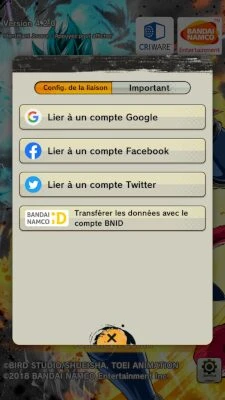
Et voilà, vous savez comment jouer à Dragon Ball Legends sur PC, mais aussi comment récupérer la progression effectuée depuis votre mobile. Nous espérons que cet article vous a été utile ! Nous vous invitons à garder un œil sur notre article concernant les codes dans Dragon Ball Legends ainsi que le système atypique adopté par le jeu. Ainsi vous connaîtrez déjà la marche à suivre au cas où un code ferait son apparition. Après tout, des annonces concernant le 4e anniversaire du jeu devraient voir le jour le 28 mai prochain !
Un émulateur offre juste la possibilité de simuler un environnement Android sur un ordinateur. En jouant avec un émulateur tel que BlueStacks, vous changez juste le support du jeu. Cela ne pose donc aucun problème d’un point de vue légal.
Vous pouvez parfaitement transférer votre compte depuis iOS à un système Android. La marche à suivre est identique à celle détaillée dans notre guide. N’hésitez donc pas à consulter la section "Récupérer sa progression mobile sur PC" si vous souhaitez effectuer ce changement.
Que l’on joue depuis son mobile ou son ordinateur, l’application reste la même. Elle provient du même Play Store. Seul le support a changé. Les personnages disponibles, les fonctionnalités, les modes de jeux et les événements présents dans Dragon Ball Legends restent les mêmes, sur mobile et sur émulateur PC.
Pour jouer à Dragon Ball Legends sur PC avec l'émulateur Bluestacks 5Réc, la configuration minimale requise est la suivante :
Voici la configuration recommandée pour optimiser votre expérience de jeu sur Dragon Ball Legends :

On se retrouve aujourd’hui pour notre tier list Dragon Ball Legends ! Pas facile de s’y retrouver avec plus de 100 personnages, n’est-ce pas ? En...

Nous vous proposons de découvrir les codes Dragon Ball Legends de l’année 2024. En effet, le titre de Bandai Namco bénéficie d’un système de QR C...
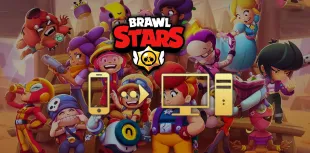
Vous adorez Brawl Stars et vous aimeriez améliorer votre expérience de jeu ? Pour jouer de manière plus ergonomique et avec une meilleure visibil...

Vous venez d’installer BlueStacks 5 et vous souhaitez savoir comment optimiser votre émulateur Android ? Pour obtenir les meilleures performances...

Vous cherchez un émulateur Android en ligne ? Un émulateur que vous n’auriez pas besoin de télécharger et d’installer sur votre PC ? Cela tombe b...

Les émulateurs ont longtemps été réservés aux utilisateurs de Windows, mais il est aujourd’hui possible de faire fonctionner des applications And...

Laisser un commentaire
Votre adresse email ne sera pas publiée. Les champs requis sont indiqués avec*.